KX kdb Insights Enterprise Power Query Connector (Beta)
Obs
Följande anslutningsartikel ges ut av KX Systems Inc., ägaren av den här anslutningen och en medlem i Microsoft Power Query Connector Certification Program. Om du har frågor om innehållet i den här artikeln eller har ändringar som du vill se gjorda i den här artikeln kan du besöka webbplatsen KX och använda supportkanalerna där.
Sammanfattning
| Sak | Beskrivning |
|---|---|
| Versionstillstånd | Förhandsvisning |
| Produkter | Power BI (semantiska modeller) Power BI (dataflöden) Tyg (Dataflöde Gen2) |
| Autentiseringstyper som stöds | Användarnamn/lösenord OAuth |
Anslutningsappen gör det möjligt för Microsoft Power BI-användare att fjärransluta, utforska, fråga efter data, förhandsgranska tabeller och utnyttja kraften och prestandan för kdb Insights Enterprise-analys innan de importerar datamängder till Power BI för visualisering.
Förutsättningar
Se till att följande krav uppfylls innan du fortsätter:
kdb Insights Enterprise 1.11.0 eller senare är installerat och kör minst en databas.
Behörigheter för att fråga efter data i de databaser som körs.
Funktioner som stöds
- Import
- Filtrering
- Aggregering
- Gruppera efter
Ansluta till kdb Insights Enterprise
Följ dessa steg för att upprätta anslutningen:
Öppna Microsoft Power BI Desktop eller Power BI Online.
Välj Hämta data:
- För Power BI Desktop väljer du Hämta data>Mer från fliken Start i det övre menyfliksområdet.
- För Power BI Online väljer du kategorin Dataflöde i upplevelsen Hämta data.
Sök efter KX kdb.
Välj KX kdb Insights Enterprise.
Välj Anslut.
Ange URL:en för din kdb Insights Enterprise-distribution.
Välj OK.
Du uppmanas att logga in om du inte har loggat in nyligen eller aldrig har loggat in:
Om du inte har loggat in nyligen eller aldrig har loggat in väljer du Logga in. Knappen heter Logga in som en annan användare om inloggningsuppgifterna har upphört att gälla eller inte längre är giltiga.
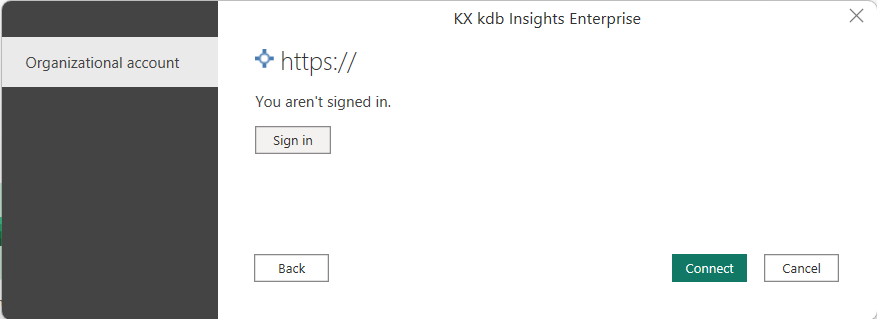
Om dina autentiseringsuppgifter är giltiga visar popup-fönstret Anslutningsprogram att du för närvarande är inloggad och du kan välja knappen Anslut.
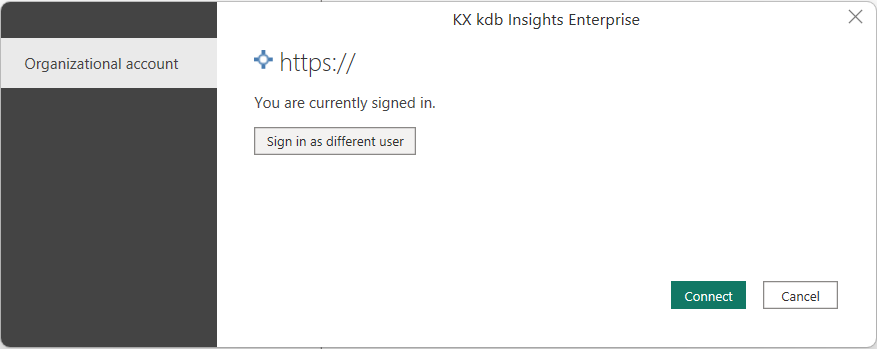
Dialogrutan Navigator visar alla aktiva databaser och tabeller på den valda värden till vänster. Om du väljer en tabell returneras en förhandsgranskning av valda data med hjälp av kdb Insights EnterprisegetData REST API.
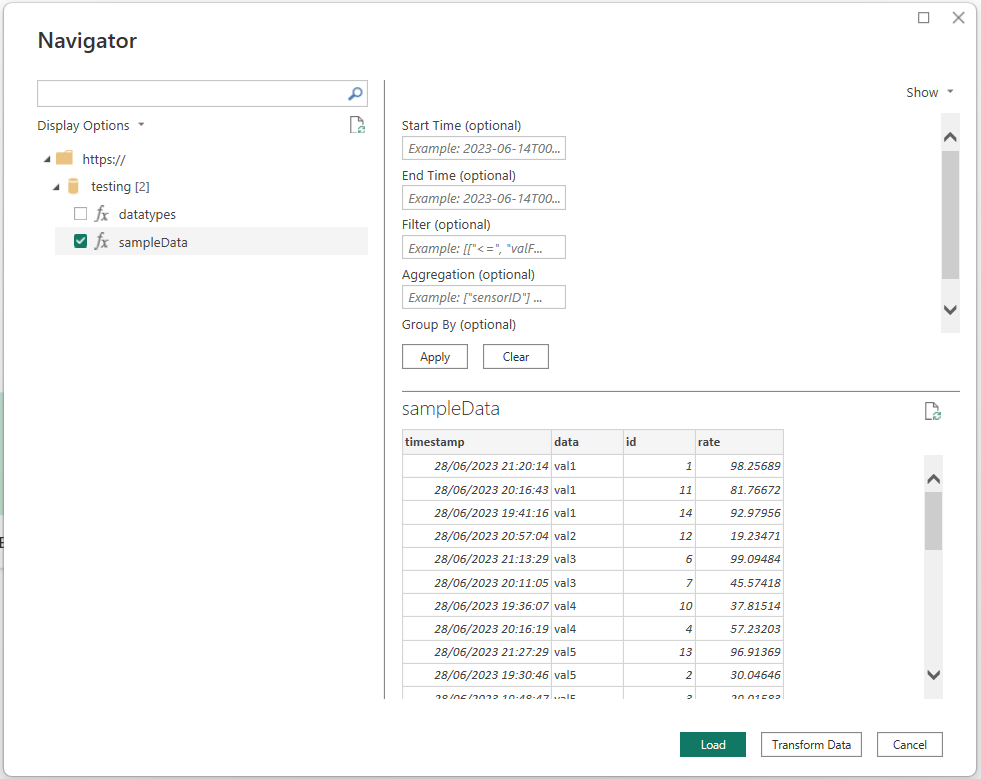
Navigatörsalternativ
Med de parametrar som är tillgängliga på navigeringsverktyget kan du utnyttja kraften i kdb Insights Enterprise-analys för att filtrera, gruppera och aggregera data genom att begränsa de data som läsas in, vilket ger dig prestanda från kdb Insights-databasen.
| Parameter | Detaljer |
|---|---|
| Starttid | Gäller för den partitionerade kolumnen och ignoreras för icke-partitionerade tabeller |
| Avslutningstid | Gäller för den partitionerade kolumnen och ignoreras för icke-partitionerade tabeller |
| Filter | Filtrerar bort vissa rader |
| Aggregering | Filtrerar kolumnerna och/eller aggregerar raderna som returneras |
| Gruppera efter | Gruppera resultatet av en aggregering baserat på specifika kolumner |
Fler resurser
Mer information finns i följande resurser: